Как через vpn подключить сетевой диск
Обновлено: 04.07.2024
Назначение сетевых дисков через VPN в Windows 10 - отличный способ повысить безопасность вашего компьютера и сети.

Защищая свой трафик данных с помощью VPN, которая поддерживает мощные протоколы VPN с максимально возможным уровнем шифрования, вы можете отразить хакерскую атаку и обеспечить целостность ваших данных.
Нет ничего сложного в подключении сетевых дисков через VPN. Фактически, все, что вам нужно сделать, это подключиться к VPN-серверу, чтобы управлять настройками доступа к общим дискам и папкам в вашей локальной сети.
Как подключить сетевой диск через VPN в Windows 10
Подключение к VPN-серверу
- Подпишитесь на услугу VPN.
- Загрузите приложение и установите его на свой компьютер.
- Запустите и нажмите большую кнопку питания, чтобы включить службу VPN.
- Теперь вы подключены к VPN-серверу.
Как подключить сетевой диск в Windows 10

Вы можете легко создать ярлык для другого общего диска или папки в сети, сопоставив его с этим расположением. При подключении сетевого диска он отображается в проводнике в разделе «Этот компьютер» как новый диск, что дает вам быстрый доступ к нужным вам общим файлам, как и к локальному жесткому диску. Вот как создать этот ярлык сетевого диска в Windows 10.
Ноябрьское обновление 2021:
Теперь вы можете предотвратить проблемы с ПК с помощью этого инструмента, например, защитить вас от потери файлов и вредоносных программ. Кроме того, это отличный способ оптимизировать ваш компьютер для достижения максимальной производительности. Программа с легкостью исправляет типичные ошибки, которые могут возникнуть в системах Windows - нет необходимости часами искать и устранять неполадки, если у вас под рукой есть идеальное решение:

Доступ к общим файлам и принтерам в удаленной сети под управлением Windows 10
- В поле поиска на панели задач Windows введите две обратные косые черты, а затем IP-адрес компьютера, на котором вы находитесь. хочу получить доступ (например, \\ n192.168.10.20).
- Нажмите клавишу ввода.
- Откроется окно со всеми действиями на удаленном компьютере.
- Если вы хотите назначить папку сетевым диском, щелкните ее правой кнопкой мыши и выберите «Подключить сетевой диск…» в контекстном меню. Если выбран параметр «Подключить сетевой диск…»… не отображается, щелкните его правой кнопкой мыши:
- Щелкните «Этот компьютер» на панели навигации слева, затем щелкните «Компьютер» в строке меню.
- Щелкните «Подключить сетевой диск…».
- В поле «Папка» введите путь к папке, которую вы хотите назначить сетевым диском.
Заключение
Даже если у вас возникнет соблазн отключиться от VPN после отслеживания жесткого диска в сети, рекомендуется оставить его всегда включенным, когда вы подключены к Интернету. Таким образом, вы всегда будете защищены от хакеров и других угроз.
CCNA, веб-разработчик, ПК для устранения неполадок
Я компьютерный энтузиаст и практикующий ИТ-специалист. У меня за плечами многолетний опыт работы в области компьютерного программирования, устранения неисправностей и ремонта оборудования. Я специализируюсь на веб-разработке и дизайне баз данных. У меня также есть сертификат CCNA для проектирования сетей и устранения неполадок.
Подключиться к VPN-серверу
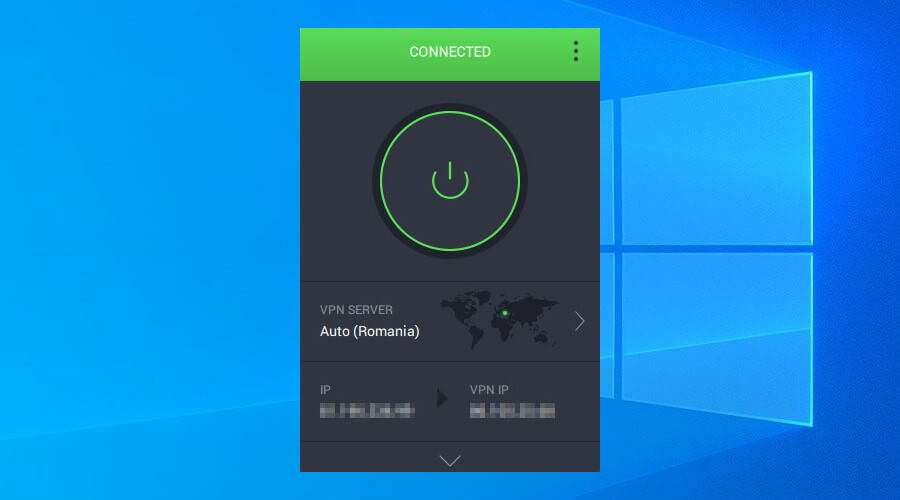
В нашем примере мы используем PIA, потому что это лучший VPN для Windows 10 . Вышеуказанные шаги предназначены для загрузки и установки настольного клиента PIA.
Имейте в виду, что VPN-соединение должно защищать весь компьютер, поэтому вы не можете использовать что-либо меньшее, чем это, даже расширение браузера.
Альтернатива - создать VPN-соединение в Windows 10 без установки чего-либо после получения учетных данных PIA и предпочтительного адреса сервера со своего веб-сайта.
Проверить как настроить IPsec VPN-клиент в Windows 10 с использованием сведений о подключении PIA.
С другой стороны, если вы хотите использовать
OpenVPN протоколу, вам понадобится сторонний клиент OpenVPN, поскольку в Windows 10 нет встроенной поддержки OpenVPN. Настроить настольный клиент PIA проще, поскольку он по умолчанию использует OpenVPN (WireGuard также является вариантом).Подключить сетевой диск

- Убедитесь, что вы подключены к VPN-серверу.
- Включите обнаружение сети на твоем компьютере.
- Откройте Windows 10 Проводник (Клавиша выигрыша + E).
- Перейти к Этот ПК, выберите Вкладка "Компьютер"и нажмите Подключить сетевой диск.
- Набор Привод на предпочтительную букву диска, которую вы будете использовать для доступа к общему расположению.
- Нажмите Просматривать рядом с Папка и выберите общий диск или папку.
- Давать возможность Подключиться при входе чтобы обеспечить автоматическое переподключение к локации при каждом запуске Windows.
- Давать возможность Подключиться с использованием разных учетных данных если вы не можете получить доступ к общему местоположению, используя текущие данные для входа в Windows.
- Нажмите Заканчивать.
Хотя у вас может возникнуть соблазн отключиться от VPN после подключения сетевого диска, рекомендуется оставить его постоянно включенным, оставаясь подключенным к Интернету. Это гарантирует, что вы всегда будете защищены от хакеров и других опасностей.
Зачем использовать частный доступ в Интернет

Создано Kape Technologies , Частный доступ в Интернет (PIA) - одна из самых быстрых и безопасных VPN для вашего ПК с Windows 10. Это также лучший VPN для Plex поскольку вы можете использовать его для подключения сетевых ресурсов и безопасного обмена контентом на Plex Media Server.
Помимо впечатляющей сети VPN-серверов, PIA может автоматически подключать вас к ближайшему серверу для обеспечения максимальной скорости. Он поддерживает прокси-серверы OpenVPN и WireGuard, SOCKS5 и Shadowsocks, Перенаправление порта вместе со статическими и динамическими IP-адресами.
Кроме того, вы можете использовать PIA для уменьшить ваш пинг во время игры . Он поставляется в комплекте с режимом раздельного туннелирования, аварийным переключателем и эксклюзивными DNS-серверами. Также можно установить на маршрутизатор режим ручной настройки OpenVPN от PIA, чтобы предоставить доступ к VPN всем подключенным устройствам.
Подробнее о PIA:
- +3 300 VPN-серверов в 48 странах
- 10 одновременных подключений
- Никаких идентифицирующих журналов, никаких утечек
- 24/7 поддержка в чате
- 30-дневная гарантия возврата денег (без бесплатной пробной версии)
Частный доступ в Интернет
Подключитесь к PIA 'перед подключением сетевых дисков, чтобы уменьшить уязвимости и защитить свой компьютер от хакеров.
В заключение хочу сказать, что подключение к VPN-серверу перед подключением сетевых дисков в Windows 10 - отличная идея и разумный шаг. Таким образом, вы можете снизить риски взлома и компрометации ваших конфиденциальных данных.
Вам просто нужен безопасный VPN с универсальными возможностями, поэтому мы предлагаем использовать PIA .
© Авторские права Windows Report 2021. Не связан с Microsoft

6 лучших VPN для JIO для увеличения скорости и конфиденциальности Интернет Vpn
Jio - один из крупнейших перевозчиков в Индии, но его критиковали за нарушение сетевого нейтралитета.Если вы хотите вернуть себе право на бесплатный Интернет и получить доступ ко всем запрещенным в.
![Как смотреть тайские телешоу онлайн в США [Easy Guide]](https://koroglutech.com/f/cbf30cc00d41f5f970cc8626be1b30c4.jpg)
Как смотреть тайские телешоу онлайн в США [Easy Guide] Iptv ТВ шоу Vpn
VPN широко известны как идеальное решение для защиты вашей конфиденциальности в Интернете и безопасности вашего соединения. Однако они также отлично подходят для обхода географических ограничений.Е.

5 лучших VPN для Qobuz для создания учетной записи из любого места Потоковое воспроизведение музыки Vpn
Qobuz - это популярный сервис потоковой передачи и загрузки музыки, которым пользуются многие пользователи.К сожалению, вы не можете создать учетную запись Qobuz, если находитесь не в поддерживаемо.

Небольшое отступление, хочу выразить большую благодарность руководству нашей страны, что все делается максимально быстро и оперативно и вывод большинства людей на удаленку максимально тормозит распространение пандемии коронавируса в России!
Ну а теперь приступим к нашей статье!
то есть вы сидя дома и подключившись через впн соединение к своему офису работаете с сетевыми папками или подключаетесь к 1с и по факту это дает представление как будо вы работаете в самом офисе, единственное ограничение которое может доставлять неудобство это скорость вашего интернета и оборудование которое строит в офисе (при большом кол-ве подключений могут быть тормоза).

Но в средних офисах в 100% случаях стоят обычные роутеры которые можно настроить на доступ к сети и если у Вас нет опыта настройки или нужна консультация, пишите мне заявку и я вам на Бесплатной основе помогу все это настроить (тем более времени сейчас вагон):


Единственный минус данного способа это то, что компьютер в офисе должен постоянно работать, а это не есть хорошо! Если ваш компьютер перезагрузится, то вы потеряете к нему доступ! Можно конечно установить тимвьювер и сделать постоянный пароль, но это так небезопасно!
Это самый распространенный способ который раньше все использовали, но ввиду того, что он не очень безопасный я бы рекомендовал его использовать только в самых крайних случаях.
Суть данного способа заключается в том, что мы пробрасываем извне порт на наш сервер на котором будем работать.
Вывод
И очень прошу, сидите дома и постарайтесь никуда не выходить и не контактировать с другими людьми! Мы сами усугубляем ситуацию в нашем городе и стране!

Все чаще возникают ситуации, в которых пользователям, находящимся в пути, приходится обращаться к домашней сети и сетевому хранилищу. Для минимизации рисков в незашифрованных беспроводных сетях при подобных действиях рекомендуется организовать «виртуальную частную сеть» (Virtual private network, VPN). Преимущество подобного VPN-соединения в сравнении с решением, использующим динамическую систему доменных имен: вы используете прямую связь со всей вашей домашней сетью, такую же, как если бы вы сидели дома, в рабочем кабинете. В этой статье мы расскажем, как настроить функцию VPN в сетевом хранилище Synology и сконфигурировать устройства.
1 VPN-соединение с сетевым хранилищем Synology
Важный момент: если вы используете брандмауэр сетевого хранилища, следует открыть указанные выше порты. Кроме того, в диалоговом окне «VPN-сервер» необходимо выбрать пункт «Привилегии» и ограничить права пользователей, которым запрещен доступ по VPN. Во избежание этих действий в будущем выберите в левом столбце раздел «Общие настройки» и снимите галочку в пункте «Предоставить права доступа по VPN для новых пользователей». Пользователи, имеющие права доступа по VPN, перечислены в пункте «Протокол». Системы сетевого хранения данных производства компаний Asustor и Qnap также поддерживают доступ по VPN. Настройка практически одинакова: запуск приложения (Asustor — «VPN-сервер», Qnap — «QVPN-сервис»), выбор типа VPN и ввод необходимой информации.
2 Настройка переадресации портов на маршрутизаторе
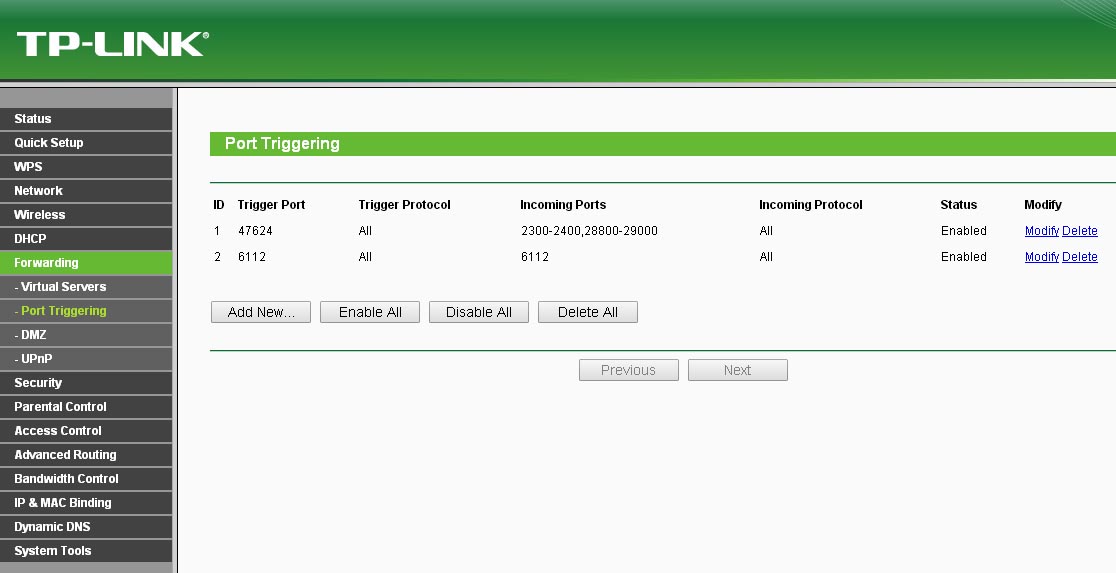
Чтобы маршрутизатор мог пересылать пакеты данных, поступающие из Интернета, к требуемым устройствам, он должен «знать», какими сетевыми клиентами являются эти устройства. Для этого на нем необходимо настроить переадресацию портов. Это осуществляется с помощью маски конфигурации маршрутизатора. Откройте веб-браузер и зайдите на ваш роутер через веб-интерфейс.
Затем щелкните по пункту меню «Интернет | Разрешения» и активируйте вкладку «Переадресация портов» для настройки переадресации. Перейдите вниз, к пункту «Добавить разрешенное устройство», и выберите ваше сетевое хранилище. После нажатия кнопки «Новое разрешение» выберите опцию «Разрешение портов», затем в пункте «Применение» выберите «Название фильтра» и впишите название, например «VPN-сервер». В разделе «Протокол» выберите «UDP», в пунктах «Порт к устройству», «До порта» и «Желаемый внешний порт (IPv4)» введите число «500» и подтвердите ввод, нажав «OK». Затем аналогичным образом настройте переадресацию UDP-портов 1701 и 4500. Сохраните настройки, щелкнув по кнопке «OK».
3 Создание VPN-соединения с Windows 10
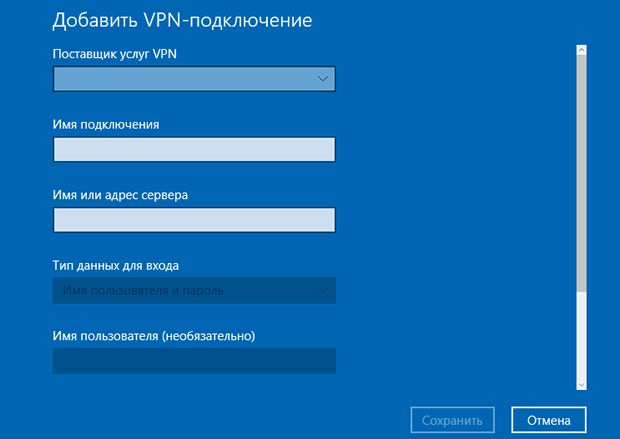
После проведения подготовительных действий можно проверить, все ли получилось. В идеальном случае первый доступ по VPN следует осуществить с локального компьютера, так как в случае возникновения проблем у вас есть доступ как к маршрутизатору, так и к сетевому хранилищу, и следовательно, будет возможность оперативного внесения изменений. При работе с Windows 10 настройка весьма проста. Выберите в разделе «Параметры» пункт «Сеть и Интернет», в левом столбце выберите «VPN», щелкните по ссылке «Добавление VPN-подключения» и введите необходимые данные. В меню «Поставщик услуг VPN» выберите «Windows (встроенные)», имя подключения можно указать любое, например «VPN-NAS». В пункте «Имя или адрес сервера» введите динамический DNS-адрес вашего сетевого хранилища Synology, в «Тип VPN» выберите «Автоматически». Подтвердите ввод кнопкой «Сохранить», затем кликните по иконке VPN и выберите «Подключить».
4 Настройка VPN на мобильных устройствах
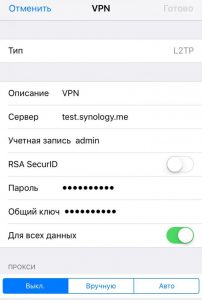
Доступ к сетевому хранилищу через VPN также возможен и с мобильных устройств. Однако их настройка немного сложнее, чем в Windows 10.
Android: откройте «Настройки», в пункте «Сетевые подключения» нажмите «Дополнительные настройки» и добавьте новое подключение, нажав на «+». После этого в разделе «Тип» выберите пункт «L2TP/IPSec PSK», введите «Адрес сервера» (динамический DNS-адрес вашего хранилища), а также «IPsec Pre-shared Key» (то есть заданный в шаге 1 пароль), далее нажмите «Сохранить». В завершение коснитесь нового подключения, введите имя пользователя и пароль, активируйте опцию «Сохранить данные учетной записи» и нажмите «Подключить».
iOS: перейдите в «Настройки | Основные | VPN | Добавить VPN» и в пункте «Тип» выберите «L2TP». После этого введите данные в «Описание», в пункте «Сервер» укажите динамический DNS-адрес вашего сетевого хранилища и в завершение, в пункте «Секретный пароль» — заданный на шаге 1 пароль. Данные доступа укажите в пунктах «Логин» и «Пароль». Затем нажмите «Готово», вернитесь к предыдущему диалоговому окну и установите переключатель в разделе «Конфигурация VPN» в положение «Вкл» для установки соединения.
Читайте также:

